Slik oppdaterer Google Chrome til den nyeste versjonen

Google Chrome er satt til å oppdatere automatisk når du starter den på nytt. Men hvis du lar det være åpent i flere dager, går du glipp av nye nye funksjoner. Slik oppdaterer du den manuelt.
Google Chrome-nettleseren er satt til automatiskoppdater seg selv til den nyeste versjonen - hvis du starter den på nytt, altså. De fleste stenger sannsynligvis utenfor det og starter det på nytt hver dag eller noen få dager. Imidlertid er det noen (inkludert meg) som lar det være åpent i dager eller til og med uker med 50 faner åpne, og vi savner oppdateringene.
Jeg skjønte at dette var tilfelle i går da jeg leste om Googles nye “samtalsøk” -funksjon. Du kan bare bruke den med den nyeste versjonen av Chrome.
Oppdater Google Chrome - alternativ 1
1. For å oppdatere manuelt til den nyeste versjonen, klikker du på alternativer > Hjelp > Om Google Chrome.
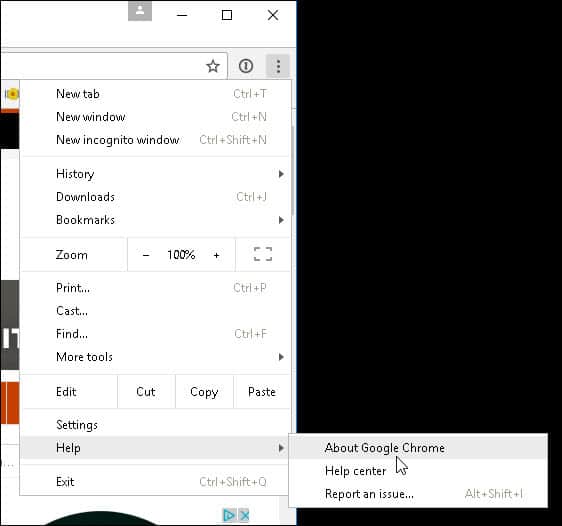
2. Der vil du se den gjeldende versjonen du kjører, og at en oppdatering er tilgjengelig. Klikk relansering, og du kjører den nyeste versjonen på kort tid.
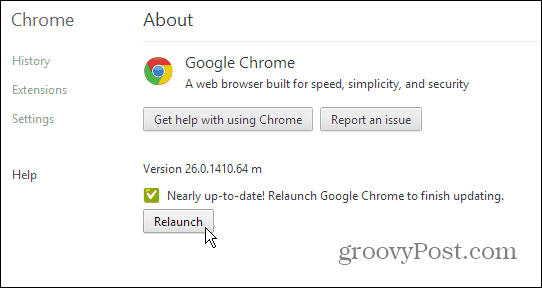
Oppdater Google Chrome - Alternativ 2
1. En rask snarvei til prosessen ovenfor er å bare skrive: krom: // krom / inn i URL-adressefeltet.
2. Dette tar deg til Chrome, Om side. Hvis en oppdatering er nødvendig, klikker du bare relansering.
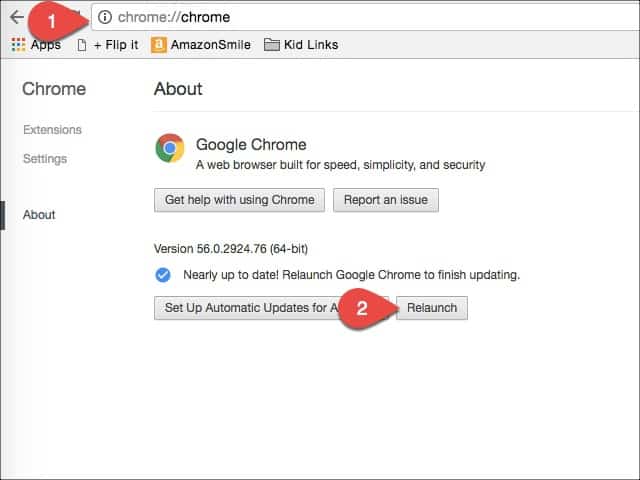
Hvis du liker å være på toppen av ting og lageat programvaren din er oppdatert så snart som mulig. Dette er en flott måte å forsikre deg om at du har de siste sikkerhetsoppdateringene og nye funksjonene for Chrome. Du har kontrollen for å sørge for at du har "det siste og beste" i stedet for å vente på nettleseren for å velge når du mottar oppdateringer. Takk til Dan i kommentarfeltet for dette andre alternativet!









Legg igjen en kommentar